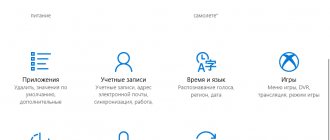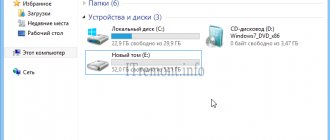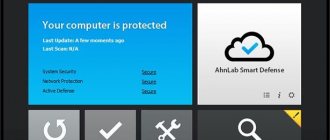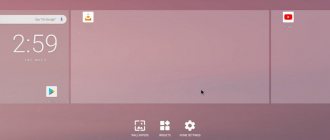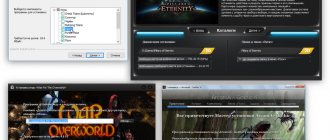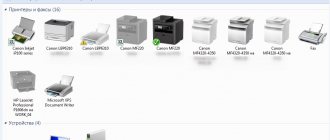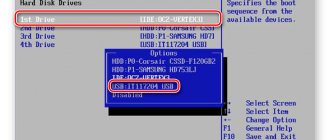Какую операционную систему установить на свой компьютер?
Microsoft является самым крупным производителем программного обеспечения, продукцией, которой пользуются практически все, а также государственные и частные предприятия.
Безусловно, лидером среди популярных операционных систем является Windows 7. Семерка до сих пор используется как на домашних компьютерах, так и во всех крупных и мелких организациях. Windows 7 заслуживает большого уважения. Она стала привычной и любимой операционной системой у большинства пользователей, как в свое время была Windows XP, хотя и она не собирается уходить, и все так же популярна.
Подводя итоги уходящего года, и судя по проводимому нами опросу — Какой версией Windows вы пользуетесь? голоса на конец декабря 2020 года, распределились следующим образом:
На первом месте, с большим отрывом лидирует Windows 7, второе место занимает Windows 10. Как мы и говорили, Windows XP до сих пор остается популярной системой, и занимает твердую третью позицию. На четвертом идет Windows 8 и Windows 8.1. Следом идут пользователи других операционных систем, не все у нас любят продукты от Microsoft. Далее идут любители Висты и уж совсем старых систем. Замыкает список голосов, пользователи отдавшие предпочтения Серверным версиям Windows.
Как бы, не распределялись голоса, кто бы с какой системой не привык работать, мы сегодня выбираем золотую середину среди всех Windows, для обыкновенного пользователя, а именно актуальную систему на сегодняшний день, где главное должно быть – безопасность, скорость, совместимость и надежность! Переходить на другую операционную систему рано или поздно, нам придется. Как говорит охранник Александр Родионович Бородач – «Это прискорбно». Конечно, можно перейти на операционку от других производителей, например из семейства Linux, о таком решение «за и против», можно прочитать нашу статью — Что лучше, Windows или Linux, а может кто хочет выбрать нашу, Российскую систему но речь сегодня идет не про них.
Сравним между собой каждую версию Windows и определимся в окончательном выборе
Большинство пользователей любит играть в компьютерные игры, а чтобы в них играть на максимальных настройках, да еще и без всяких глюков и лагов, нужно подобрать для себя оптимальный вариант операционной системы. Для показательного примера, какая операционная система лучше себя зарекомендовала, к примеру в игре Grand Theft Auto V, давайте сравним график тестирования, который проводила команда сайта overclockers.ua.
Основными участниками тестирования стали три операционные системы: Windows 7 Ultimate SP1 x64, Windows 8.1 Pro x64, Windows 10 Pro x64. Официальный образ каждой ОС устанавливался на твердотельный накопитель GoodRAM SSD Iridium Pro 240GB, после чего происходила загрузка всех доступных обновлений их центра обновления Windows. Аналогичным образом устанавливались последние версии драйверов на аппаратные комплектующие. Роль графических адаптеров на себя взяли ASUS MATRIX-GTX980-P-4GD5 и MSI R9 290X Lightning, что позволило задействовать ускорители из двух разных лагерей. Обе видеокарты, совместно с центральным процессором Intel Core i5-4690K не поддавали дополнительному разгону и функционировали на номинальной частоте, установленной производителем.
Видеокарте от NVIDIA удалось улучшить свои показатели в среде Windows 10, относительно Windows 7 и Windows 8.1. Максимальное преимущество достигает 9,7%. С представителем из красного лагеря сложилась более интересная ситуация: лучший показатель минимального fps удалось достичь также в Windows 10, в то время как средний fps оказался выше в более старой «семерке». Windows 8.1, в данном случае, досталась позиция аутсайдера.
В Grand Theft Auto V Radeon R9 290X показывает хоть и не большой, но стабильный рост fps в новых поколениях ОС. Для GeForce GTX 980 схожее поведение характерно только относительно значения минимальной частоты кадров, где разрывы уже более заметны и варьируются от 15% между Windows 8.1 и Windows 10 до внушительных 28,3% между «десяткой» и «семеркой». Windows 8.1 снова замыкает чарт.
Для начала, мы привели обзор этого теста сравнивая версии Windows в играх. Наверное здесь предельно все ясно, чем новее операционная система, тем лучше она показывает себя в играх.
Напомним! Окончание поддержки – дата, когда Microsoft перестает выпускать автоматические обновления и оказывать техническую поддержку в Интернете. Подробнее о датах окончания поддержки разных версии Windows, читаем здесь.
Как работают другие программы
На то, насколько быстро будет работать операционная система, влияет множество параметров и некоторые из них ярче всего видно не в играх, а в работе других программ.
К примеру, был проведен тест скорости работы архивирования в программе WinRar. В результате были получены результаты, приведенные на рисунке №7.
№7. Скорость работы WinRar
Синяя шкала показывает, как работает программа при мультизагрузке, то есть когда работают и другие службы и утилиты.
Голубая же отражает результат, который можно получить, когда работает только WinRar.
Как видим, быстрее всех со своей работой справляется десятая версия, а на втором месте снова расположилась семерка.
Windows 8 все больше выглядит аутсайдером в борьбе за звание лучшей ОС для геймера.
Те же результаты удалось получить при тестировании программы Adobe Photoshop. Только в данном случае измерялось время загрузки в секундах.
№8. Скорость работы Adobe Photoshop
Снова восьмая версия немного отстает от седьмой.
Windows XP
Очень хорошая система, пожалуй, лучшая среди семейства Windows, но для своего времени. Пусть она занимает среди голосов, почетное 3 место, но на сегодня она просто не актуальна. Если её и ставить, то только на такие же древние компьютеры, как и сама система. Окончание поддержки Windows XP закончилось ещё в апреле 2014 года, система уязвима, а многие программы и даже браузеры, к примеру – Google Chrome, перестали работать с Windows XP. Ставить эту систему как основную мы не советуем, это уже не безопасно, да и не серьезно.
Скачать оригинальный образ Windows XP можно здесь.
Windows 7
Самая первая версия Windows 7, вышла 22 июля 2009 года. За это время мы к ней привыкли и можно сказать срослись. Естественно, переходить на что-то новое, непонятное, нам, не очень хочется, да и зачем переходить, когда и так все работает? Но нам приходится двигаться вперед, а порой это мера просто вынужденная. Почему вынужденная спросите вы? Да все по той же причине, что она как и всеми любимая Windows XP, скоро оправится на пенсию, ведь основная поддержка у неё прекращена еще с 13 января 2020 года, а расширенная поддержка закончиться уже 14 января 2020 года. Остаётся всего один год ей наслаждаться, а потом, увы, настанет время посыпать её нафталином и с почетом спрятать в сундук истории.
Скачать оригинальные образа Windows 7, можно здесь.
Как определить, какая версия Windows 7 установлена
Узнать свою версию Windows 7 можно несколькими способами.
Определение версии через «Свойства компьютера»
- Чтобы определить, какая версия Windows 7 стоит на вашем компьютере, откройте меню «Пуск» и найдите «Компьютер» с помощью поиска или вручную.
«Компьютер» можно найти через поисковое поле меню «Пуск»
- Щёлкните на найденный пункт правой кнопкой мышки и откройте «Свойства».
Нажмите правой кнопкой мышки для вызова контекстного меню
- Вы увидите системное окно, где в разделе «Издание Windows» будет написана версия вашей системы.
Полная информация о системе Windows 7 содержится в разделе «Свойства» — «Издания Windows»
Видео: как узнать версию своей операционной системы
Как узнать версию Windows 7 по ключу
- Чтобы узнать версию Windows 7 по ключу, зайдите на официальный сайт Microsoft и скачайте программу Volume Activation Management Tool, нажав на кнопку Download.
Скачайте официальное приложение Volume Activation Management Tool с официального сайта Microsoft
- Запустите загруженный файл и пройдите стандартный процесс установки.
- Откройте программу. Слева будут отображены все доступные функции. Выберите Product Key.
- В верхнее поле скопируйте свой ключ и нажмите Verify.
Введите свой ключ в поле Product Key, нажмите Verify
- После этого на экране отобразятся новые текстовые поля с номером вашей версии Windows 7.
Узнать версию своей операционной системы можно в программе Volume Activation Management Tool после ввода ключа
Как узнать версию дистрибутива Windows 7
- Чтобы узнать версию дистрибутива Windows, вставьте диск. Если начнётся установка — закройте окно.
- Откройте диск через стандартный проводник, чтобы посмотреть на его файлы.
- В папке sources находится файл ei.cfg, который нужно открыть с помощью WordPad или Notepad++.
Открываем текстовые файлы в редакторе WordPad или Notepad++
- В пункте [EditionID] вы увидите свою версию Windows.
Текущая версия Windows 7 находится в пункте (EditionID)
- Чтобы определить, к какой архитектуре относится образ, в той же папке откройте файл idwbinfo.txt.
- Надпись BuildArch=x86 означает, что у вас 32-битная система, BuildArch=amd64 – 64-битная.
Разрядность устанавливаемой системы указана после слов BuildArch
Как узнать номер сборки и Service Pack Windows 7
- Чтобы узнать номер сборки, откройте меню «Пуск» и в поле поиска наберите winver.
Введите в поле поиска меню «Пуск» winver и откройте найденную программу
- Перед вами появится окно, где отобразится вся информация о текущей версии Windows, в том числе о номере сборки и Service Pack.
В окне «О программе» отображена вся доступная информация о системе
Видео: как узнать версию Windows 7 с помощью winver
Какая сборка лучше
Что такое сборка Windows? Опытные программисты скачивают операционную систему после её релиза, активируют её, добавляют свои улучшения, и у них получается своя сборка. Эту версию они уже продают или распространяют бесплатно. Например, раньше была очень популярна сборка Windows XP Zwer.
За основу этих сборок берётся оригинальный дистрибутив, плюс есть различные дополнительные программы, которые вы можете добавить в процессе установки. Но в плане стабильности эти сборки значительно проигрывают официальной версии. Практически все вопросы на форумах касаются именно сторонних сборок. Поэтому официальная версия всегда лучше.
Какой service pack лучше для Windows 7
Service Pack — это пакет обновлений и улучшений для операционной системы. Обычно они имеют номера SP1, SP2 и т. д. Microsoft распространяет обновления совершенно бесплатно. Если у вас включён Windows Server Update Service с настройками по умолчанию, то Service Pack загрузится автоматически. Для Windows 7 существует только Service Pack 1, поэтому выбирать лучший для Windows 7 просто не из чего. Для других версий Windows рекомендуется устанавливать последний, так как он содержит самые свежие обновления.
Windows 7 KN и N в чем разница
Выпуски Windows KN и N разработаны для жителей определённых регионов. Функционально они полностью соответствуют всем требованиям современной операционной системы, но у них вместо привычного программного обеспечения содержатся ссылки на альтернативы, характерные для определённых регионов. Элементы, отличающиеся в этих сборках:
- элемент управления ActiveX;
- проигрыватель Windows Media и всё, что с ним связано;
- инфраструктура переносных устройств;
- DVD-студия Windows.
Особенности региональных версий:
- N: для Европы — отсутствует Windows Media Player и Internet Explorer;
- K: для Кореи — отсутствует Windows Live Messenger и Windows Media Player;
- KN: для Кореи и Европы — отсутствует Windows Media Player и Windows Live Messenger.
Windows 8
Операционную систему Windows 8 выпущенную в октябре 2012 года, даже сама компания признала провальной, и если бы Microsoft не жадничала, и не торопилась бы с её поспешным выпуском, то было бы все хорошо. А так вот, как в песне: «… я его слепила, из того, что было …».
Был такой пример в истории Microsoft. Кто постарше, наверно помнят систему Windows Vista? Эта система была переходящим и промежуточным звеном между уходящей тогда Windows XP и приходящей на смену Windows 7. Но она, хоть тоже была не удачным выпуском у компании, но все же, не такой провальной как Windows 8.
Ставить на компьютер Windows 8, мы конечно не советуем!!!
Дополнительные сведения
Кроме отличия по разрядности, существуют отличия и по редакции, так для Windows 7:
- Starter.
- Home Basic.
- Home Premium.
- Pro.
- Enterprise.
- Ultimate.
Сравнение редакций Windows 7
Для Windows 8:
- 8 (соответствует домашней версии).
- Pro.
- Enterprise.
Отличия редакций Windows 8
Для Windows 10:
- Home.
- Pro.
Основное отличие редакций заключается в максимальном объеме оперативной памяти и службах, используемых на рабочей станции. Для персонального использования вполне достаточно будет установить домашние версии, поскольку лицензия на них стоит дешевле.
При выборе Windows не забудьте о защите системы. Наиболее продвинутой обладает Windows 10, со встроенным Windows Defender. Однако рекомендуется использовать сторонние программные продукты, для гарантии безопасности, поскольку Microsoft не выпускает обновления защитника превентивно.
Видео — Какой Windows лучше
Видео — Какой Windows лучше для игр
Windows 8.1
Если бы Microsoft не торопилась с выпуском сырой и не оптимизированной Windows 8, то не появилась бы в последствии такая замечательная система, как Windows 8.1, первый выпуск которой вышел 17 октября 2013 года, а последняя версия, была выпущена в ноябре 2014 года.
Microsoft как обычно, в спешке, торопилась выпустить очередную версию Window, и как-то Windows 8.1 все прошли стороной, хотя очень зря. Система заслуживает высокую оценку, и получилась самой удачной из всех выпущенных раньше и позже.
Многие пользователи сталкивались с проблемами в работе с Windows 8, а те, кто с ней не работал, то по слухам знают, что система, мягко говоря – тормоз, и её лучше не устанавливать.
Что касается Windows 8.1, так многие ассоциируют её с Windows 8, хотя глубоко заблуждаются — это совершенно разные операционные системы. Даже версии ядер у них разные, а также разная поддержка DirectX, что очень важно для игрового процесса.
К примеру, в состав Windows 7 SP1 и Windows 8 — включен DirectX 11.1, а для Windows 8.1 уже поддерживается DirectX 11.2, а вот в состав для Windows 10 включена поддержка DirectX 11.3 до DirectX 12. Подробнее, какой DirectX в Windows? — можно прочитать здесь.
Скачать оригинальные образа Windows 8.1, можно здесь.
Специализированные рабочие приложения
Начнем с истоков компьютерных операционных систем – пакетов программ для среды DOS.
Это интересно! Среда называется DOS (Disk Operation System), однако полное название последних ее версий – MS-DOS (MicroSoft-DOS). По сути, является прообразом Windows. Является 16-битной, однако включает в себя пакеты расширений для 32-битных приложений. Финальной версией считается 8.0, которая вышла через 20 лет, после выхода первой версии (0.1) в продажу.
Несовместимость версии файла с версией Windows
В настоящее время DOS-режим полностью поддерживается только системой XP и более ранними. В более современных версиях Windows графический режим дисковой операционной системы был отключен, поэтому приложения, даже с использованием популярных эмуляторов, не могут быть запущены в полноэкранном режиме. Кроме того, эмуляторы поддерживают далеко не все функции DOS.
Важно! Всегда планируйте использование машины под выполнение конкретных задач, особенно, если задачи являются узконаправленными. Установленные виртуальные машины и эмуляторы будут потреблять лишние ресурсы Вашего ПК, при этом не будут гарантировать полноценную работу приложений без грамотной тонкой настройки.
При использовании пакетов прикладных программ, написанных для определенной редакции Windows, подготовьте нестандартные драйверы, и запаситесь терпением при их установке – инсталляция без дополнительных запросов подтверждений невозможна.
Предупреждение о неудаче в проверке издателя драйверов
Важно! Стоит отметить, что проверка цифровых подписей издателей драйвера была введена в состав операционной системы, начиная с Windows 7. Многие компании, в том числе крупные, не имеют собственного сертификата подписи MicroSoft, поэтому если Вы столкнулись с предупреждением во время установки, проверьте официальные веб-сайты производителя. Возможно, ошибка уже исправлена, или есть официальное заявление о проблемах установки конкретной программы на конкретную версию операционной системы.
Windows 10
Вот, и добрались до последней на сегодняшний день, операционной системы от Microsoft, это Windows 10.
Что можно сказать про Windows 10? Одним словом – шикарная операционная система! Хорошая совместимость со старыми программами, безопасность, надежность, а после установки системы, драйвера на десятку устанавливаются автоматически, здесь вообще вопросов не возникает. И все бы ничего, но как обычно – пересолят и переперчат!
Первое, что в ней не нравиться это то, что она вроде уже как бы и Ваша, но не Наша. Живет своей жизнью, захочет обновления получит, и не важно, что в последнее время эти обновления, мягко говоря, компания выпускает кривые, так вот эти кривые обновки и устанавливаются на наш компьютер.
Конечно, многие пользователи десятки могут возразить в защиту!
- Как правило, возразят те, которым все равно как работает их компьютер, лишь бы просто в Одноклассниках или ВКонтакте посидеть, они просто ничего не замечают. Знают где кнопка Вкл и Выкл, и для них это самое главное.
- Другую часть пользователей, даже жалко, им просто деваться некуда, они уже приобрели компьютеры и ноутбуки с установленной на них Десяткой, или те, которые поторопились и обновились, а назад уже не вернуться.
- Есть такие, которые от одного названия, что у них на компьютере установлена Windows 10, будут гордо об этом заявлять и защищать её, хотя в тихую плеваться и работать на ней дальше.
- Ну и последняя категория пользователей Десятки, вот им просто необходимо работать на Windows 10, это программисты. Для них это самая подходящая среда, особенно для разработчиков игр. Конечно и компьютеры у них мощнее, поэтому и все баги менее заметны. Тем более, что отключить не нужные службы, обновления и прочую шелуху для них не составляет труда. Но мы говорим не про них, а про обычных, рядовых пользователей, как быть им?
- Другим пользователям не все равно. Чтобы отвалить за операционку такую сумму, а Windows 10 Pro. на момент публикации данной статьи (29.12.2018 г.) стоит 289 долларов, а это по курсу 19 842 рубля. Сумма не маленькая, и еще чтобы после этого она тупила? Конечно, это не серьезно.
С момента выхода Windows 10, для неё уже выпустили пять крупных обновлений и несколько сотен мелких. И как вы думаете, для чего? Вся эта куча обновлений вышла не просто так, а с целью исправления багов и ошибок в предыдущих обновлениях! Смешно?:-D
Чтение данных
Для геймера также важно, чтобы винда могла быстро прочитать данные с его диска или иного накопителя.
Так вот, программой CrystalDiskMark был проведен тест скорости записи и чтения накопителя Samsung 850 Pro на 512 Мб.
В результате получилось то, что можно видеть на рисунке №9.
№9. Сравнение скорости чтения и записи в программе CrystalDiskMark
И снова на первом месте оказалась Windows 10, а семерка вторая.
Тематическое видео:
Тест и сравнение ОС windows 7 8 10 на производительность в играх и быстроту работы
Какая ОС лучше и производительней в играх и быстрей в работе windows 7 8 10 Стоит ли переходить на windows 10
Если есть Телеграм теперь ты можешь скачать любой софт или игру через нашего бота, просто перейди по ссылке и попробуй!
« Предыдущая запись
Несколько примеров
Обновление для Windows 10 выпущенное весной нынешнего года, приводило к выходу из строя компьютеры, а обещанный обновленный апдейт, который мог исправить эту проблему, вышел только спустя месяц после обещанного изначально срока.
А что было в случае с обновлением October 2018 Update, многие наверное в курсе? Здесь все еще печальнее, потому как более двух месяцев компании Microsoft потребовалось на то, чтобы решить все проблемы, которые в нем были обнаружены уже впервые часы с момента его релиза в октябре. Смешно да? Заплатить за систему, которая тупит, обхохочешься!
Ладно, не обидно еще тем пользователям, которые Десятку скачали с разных торрент сайтов, те деньги не платили, а поставили пиратку, тупит, да ладно, другую пиратскую сборочку качнут, да опять поставят. Это конечно тоже не выход. А обидно тем, кто заплатил, им то, что делать?
Далее, всем известно, да и сама компания Microsoft этого не отрицает, что ведется постоянный контроль за пользователями в системе, якобы для её улучшения, одним словом – слежка, и это указано в условиях соглашения при установке Windows, но его разве кто-то читает?
Может и с благими намерениями, но не каждый захочет, чтобы за ним следили в замочную скважину. Конечно, пусть следят, но неприятно, что ты всегда под контролем. Допустим, скачал фильм с торрента, а тебе счет выставили через суд, за его незаконное распространение, ведь работа торрента и основана на получении и одновременной раздаче. Возможен такой вариант? Еще бы, у нас все возможно! Да мало ли к чему эта вся слежка приведет? Конечно, не нужно быть параноиком, но как-то странно получается, ты платишь деньги, за то, чтобы за тобой следили. Тоже смешно? Ну прямо один сплошной цирк
- Конечно, все можно отключить, и обновления и слежку, но первое — для обыкновенного пользователя это не всегда легко и под силу, а второе, зачем платить за такую систему, чтобы в итоге преодолевать все эти препятствия?
Например, чтобы попытаться отключить слежку, а ведь это не на поверхности лежит, все это спрятано глубоко, да и в реестре нужно будет поковырять, в первую очередь нужно отключить: запись активности пользователя, далее кейлоггер, телеметрию, сбор данных о местоположении, Cortana, OneDrive и … СТОП!!! Оно вам надо? Не будем продолжать эти пляски с бубнами! Мы пишем для обычных пользователей, которым это совсем не нужно!
Почему же Microsoft так долго все исправляет и готовит? Все крупные апдейты тестируются более чем по полгода, то есть у разработчиков куча времени на то, чтобы доработать свое ПО. Как оказалось, у всего этого есть причина, а является ей то, что для Microsoft операционная система Windows 10 ушла на второй план. Всех ключевых сотрудников, работавших над ней, перевели на другой проект, а над Десяткой оставили работать не очень опытных новичков. В настоящее время проект носит кодовое имя Windows Core OS, но будет называться иначе — предположительно, Windows Lite.
Подробности не совсем раскрыты, но проект представляет из себя новую версию операционной системы, которая обладает модульной структурой, благодаря чему её можно устанавливать на любую электронику, вплоть до смартфонов и телевизоров. Как уверяют, возможно, её смогут представить уже в 2020 году.
Все это конечно слухи, а когда, что будет, от этого, нашему компьютеру не холодно, не жарко. Может вообще ничего не будет. Давайте жить сегодняшним днем!
Для тех, кто еще хочет установить Десятку, оригинальные образа Windows 10 можно .
- Теперь наверное уже у каждого сложилось свое мнение, какую систему Windows выбрать? Что в принципе нам нужно? Нужна такая система, которую как говориться — поставил и забыл! Не нужно думать о слежке, не нужно думать об обновлениях, они конечно есть, но они действительно полезные и не тупят, а кому обновы не нужны, то их можно легко отключить в настройках, всего одним действием. В этой системе работают без проблем, как старые программы, так и новые, с играми тоже проблем нет, все идет отлично! Еще многие годы поддержки обновления безопасности, и на пенсию не скоро собирается. Отличная скорость работы, в разы, в разы быстрее, чем у других систем, включая Windows 7 и Windows 10. Неужели есть такая система?
Да, оказывается есть! Как вы догадываетесь, это Windows 8.1. Кто её ставил, тот, поймет, о чем речь. Установив её, назад уже с неё вы не сойдете, она действительно очень хороша.
Что лучше, Windows 7 или Windows 8.1? — читаем здесь.
После установки Windows 8.1, нужно установить недостающие драйвера от производителя вашего компьютера (ноутбука). Далее, ставим нужные нам программы и все! Настраивать практически ничего не нужно! Система работает быстро, слаженно и без сбоев. Работать на ней, одно удовольствие.